คู่มือฉบับสมบูรณ์สำหรับการซื้อ SSD ในปี 2022
เผยแพร่แล้ว: 2020-07-02หากคุณหมั่นติดตามพื้นที่ PC สำหรับการอัพเดทที่เกี่ยวข้องกับฮาร์ดแวร์ล่าสุด คุณจะคุ้นเคยกับ SSD (โซลิดสเตตไดรฟ์) และสามารถสอดคล้องกับความจริงที่ว่าในช่วงหลัง ๆ มันได้กลายเป็นปัจจัยสำคัญอย่างหนึ่งในการสร้างพีซีแบบกำหนดเองหรือ ตัดสินใจเลือกแล็ปท็อป สำหรับในเครื่องที่มีข้อกำหนดขั้นสูงแม้กระทั่งอุปกรณ์จัดเก็บข้อมูลที่ช้าซึ่งโดยส่วนใหญ่แล้วจะเป็น HDD (ฮาร์ดดิสก์ไดรฟ์) สามารถสร้างปัญหาคอขวดและส่งผลต่อประสิทธิภาพโดยรวมได้
อย่างไรก็ตาม หากคุณอยู่ในอีกครึ่งหนึ่งของสเปกตรัม และไม่คุ้นเคยกับ SSD เป็นอย่างดี นี่คือคู่มือการซื้อ SSD ที่ครอบคลุมเพื่อช่วยให้คุณตัดสินใจได้อย่างมีข้อมูล

สำหรับผู้ที่ไม่คุ้นเคยกับ SSD ต่อไปนี้เป็นไพรเมอร์ด่วน: SSD หรือ Solid State Drive เป็นอุปกรณ์จัดเก็บข้อมูลที่มีให้ใช้งานทั้งแบบภายในและภายนอก ซึ่งช่วยให้คุณจัดเก็บและจัดการข้อมูลด้วยความเร็วในการอ่านและเขียนที่เร็วขึ้น ช่วยให้เข้าถึงโปรแกรมออนบอร์ดได้อย่างรวดเร็วด้วยความเร็วในการโหลดที่เร็วขึ้น และมอบประสบการณ์โดยรวมที่ดีขึ้นเมื่อเรียกใช้หลายโปรแกรมพร้อมกัน ยิ่งไปกว่านั้น หากคุณติดตั้งระบบปฏิบัติการบน SSD คุณจะได้รับเวลาบูตที่เร็วขึ้นมาก และในทางกลับกัน คุณจะได้ใช้ฮาร์ดแวร์อันทรงพลังที่มีอยู่ในเครื่องของคุณอย่างเต็มที่ เฮ้ คุณยังสามารถโยน SSD ลงในคอมพิวเตอร์เครื่องเก่าเพื่อเติมชีวิตชีวาให้กับมันและทำให้มันทำงานได้ดีขึ้น

เมื่อเทียบกับไดรฟ์จัดเก็บทั่วไปหรือ HDD ซึ่งประกอบด้วยส่วนประกอบทางกลไกที่มักจะมีอายุมากขึ้นเมื่อเวลาผ่านไปและมีแนวโน้มที่จะมีความคลาดเคลื่อน ในทางกลับกัน SSD ไม่มีชิ้นส่วนกลไก (เคลื่อนไหว) ใดๆ แต่เป็นอุปกรณ์จัดเก็บข้อมูลแฟลชที่โดยทั่วไปแล้วจะประกอบด้วยหน่วยความจำแฟลช NAND เหมือนกับธัมบ์ไดรฟ์หรือการ์ดหน่วยความจำ ด้วยเหตุนี้ SSD จึงช่วยลดการสิ้นเปลืองพลังงานและยังช่วยยืดอายุการใช้งานอีกด้วย แม้ว่าเทคโนโลยีที่ใช้ในที่นี้จะใหม่และล้ำหน้ากว่า HDD แบบเก่า แต่ SSD มักจะมีราคาแพงกว่า HDD แบบคู่ขนานกันมาก
นอกจากนี้ ขึ้นอยู่กับสถานการณ์การใช้งาน มี SSD ประเภทต่างๆ ในตลาด ไม่ต้องพูดถึงแบรนด์ต่างๆ มากมาย โดยแต่ละแบรนด์จะเสนอข้อได้เปรียบเหนือคู่แข่ง ซึ่งทำให้เกิดความสับสน เพื่อให้สมการนี้ง่ายขึ้น ต่อไปนี้คือรายละเอียดเกี่ยวกับสิ่งที่คุณต้องคำนึงถึงเมื่อซื้อ SSD
สารบัญ
I. ฟอร์มแฟกเตอร์ SSD ที่แตกต่างกัน
ฟอร์มแฟกเตอร์อธิบายคุณลักษณะทางกายภาพของส่วนประกอบอุปกรณ์/ฮาร์ดแวร์ เช่น น้ำหนัก ขนาด และคุณลักษณะอื่นๆ ที่คล้ายคลึงกัน เมื่อพูดถึง SSD เทคโนโลยีพื้นฐานได้เห็นความก้าวหน้าที่สำคัญตลอดหลายปีที่ผ่านมา ทั้งในด้านประสิทธิภาพและฟอร์มแฟกเตอร์ ด้วยเหตุนี้ วันนี้ SSD สามารถแบ่งออกได้เป็น 4 ฟอร์มแฟคเตอร์
1. 2.5 นิ้ว

ฟอร์มแฟกเตอร์ขนาด 2.5 นิ้วนั้นชวนให้นึกถึง HDD แบบดั้งเดิมที่พบในเครื่องส่วนใหญ่ เรียกขานว่า small form factor (SFF) ชื่อ 2.5 นิ้ว หมายถึงการวัดไดรฟ์ เป็นฟอร์มแฟกเตอร์ SSD ที่ใช้กันทั่วไป โดยเฉพาะในเครื่องที่มาพร้อมกับช่องใส่ไดรฟ์และเชื่อมต่อผ่านอินเทอร์เฟซ SATA (Serial Advanced Technology Attachment) เนื่องจากมีการสร้างแบบกำหนดเองจำนวนมากขึ้นเพื่อใช้ HDD ขนาด 2.5 นิ้ว ความพร้อมใช้งานของ SSD ที่เทียบเท่ากันทำให้การเปลี่ยนไปใช้ไดรเวอร์ที่เร็วขึ้นง่ายขึ้น โดยไม่ต้องใช้ฮาร์ดแวร์เพิ่มเติม ดังนั้น การทำให้ฟอร์มแฟคเตอร์ขนาด 2.5 นิ้วเป็นหนึ่งในมาตรฐานและตัวเลือกที่ต้องการมากที่สุดสำหรับ SSD
2. ม.2

M.2 เดิมที NGFF (ฟอร์มแฟกเตอร์ยุคใหม่) มาแทนที่มาตรฐาน mSATA เป็นข้อกำหนดที่ค่อนข้างใหม่สำหรับ SSD ที่ติดตั้งภายใน โมดูลนี้มีลักษณะคล้ายกับแท่ง RAM และพบแอปพลิเคชันในแล็ปท็อปส่วนใหญ่ในปัจจุบัน ไม่ต้องพูดถึง มันถูกนำไปใช้มากขึ้นโดยผู้ผลิตเมนบอร์ดหลายราย M.2 SSD มีหลายขนาดและมีชิป NAND อยู่ที่ด้านใดด้านหนึ่งหรือทั้งสองด้าน ตัวอย่างเช่น ในกรณีของโมดูลแบบบัดกรี ชิปจะอยู่ด้านเดียวเท่านั้น ต่างจากโมดูลแบบถอดเปลี่ยนได้ ซึ่งสามารถมีชิปได้ทั้งสองด้าน นอกจากนี้ ผู้ผลิตจะต้องตัดสินใจว่าจะให้อินเทอร์เฟซใดบนไดรฟ์ของตน ซึ่งขึ้นอยู่กับปัจจัยหลายประการอีกครั้ง โดยทั่วไป คุณจะพบ M.2 SSD ที่มีอินเทอร์เฟซ SATA หรือ PCIe โดยที่มีอินเทอร์เฟซ PCIe ที่มีป้ายราคาสูงกว่า
3. U.2

จากรูปลักษณ์ของมัน U.2 SSD นั้นค่อนข้างจะเหมือนกับ SATA HDD เมื่อก่อน มาในขนาด 2.5 นิ้ว ซึ่งค่อนข้างใหญ่กว่า M.2 SSD ดังนั้นจึงมีความจุมากกว่าและกระจายความร้อนได้ดีกว่า M.2 เมื่อพูดถึงประเภทการเชื่อมต่อ U.2 ใช้อินเทอร์เฟซ PCIe เพื่อสร้างการเชื่อมต่อกับเมนบอร์ด อย่างไรก็ตาม ต้องใช้ขั้วต่อแยกต่างหาก ซึ่งคล้ายกับปลั๊ก SATA Express หากคุณต้องการเชื่อมต่อกับพอร์ต M.2 ข้อดีอย่างหนึ่งที่ U.2 มีอยู่เหนือ M.2 คือรองรับ Hot-swapping ซึ่งหมายความว่าคุณสามารถเปลี่ยนหรือเพิ่ม SSD ในขณะที่เครื่องกำลังทำงานได้โดยไม่ต้องปิดเครื่อง/รีสตาร์ท
4. บัตรเสริม (AIC)

Add-in Card (AIC) ตามชื่อของมัน คือฟอร์มแฟคเตอร์ที่ให้ความสามารถในการเสียบ SSD เข้ากับเครื่องอย่างส่วนขยาย จึงให้ความเข้ากันได้และความยืดหยุ่นที่มากขึ้น มันอาศัยสล็อตเอ็กซ์แพนชัน PCIe สำหรับการเชื่อมต่อ ซึ่งเกิดขึ้นเพื่อให้มันได้เปรียบ — สำหรับผู้ที่เป็นเจ้าของเครื่องรุ่นเก่าที่มีมาเธอร์บอร์ดที่ค่อนข้างเก่า มีแนวโน้มว่ามันจะไม่มีอินเทอร์เฟซที่ทันสมัย (เช่น M.2 ). ดังนั้นสำหรับกรณีดังกล่าว ฟอร์มแฟกเตอร์ของการ์ดเสริม (AIC) จึงเป็นสิ่งที่มาจากสวรรค์ และทำให้ง่ายต่อการอัพเกรดเครื่องด้วยองค์ประกอบการจัดเก็บข้อมูลที่เร็วขึ้น อย่างไรก็ตาม หากคุณมีการ์ดกราฟิกติดตั้งอยู่ในเครื่อง คุณอาจเพิ่ม AIC SSD ไม่ได้ เนื่องจากทั้งสองใช้สล็อตเดียวกัน นอกจากนี้ ณ วันนี้ SSD เหล่านี้ไม่ใช่ตัวเลือกที่ต้องการสำหรับผู้ใช้ทั่วไป และส่วนใหญ่มักเป็นที่ต้องการของผู้ที่ชื่นชอบฮาร์ดคอร์ ซึ่งส่วนใหญ่มีจุดประสงค์เพื่อความสวยงาม
ครั้งที่สอง ประเภทของอินเทอร์เฟซ SSD
เช่นเดียวกับที่ SSD มีปัจจัยรูปแบบต่างๆ เทคโนโลยีนี้ยังได้เห็นถึงความก้าวหน้าและการปรับปรุงในการสื่อสารกับมาเธอร์บอร์ด เช่น อินเทอร์เฟซ ตั้งแต่ไดรฟ์เชื่อมต่อ SATA ที่ย้อนกลับไปในสมัยก่อนของ HDD ไปจนถึง PCIe ที่รองรับ NVMe มีอินเทอร์เฟซหลากหลายประเภทที่ใช้โดย SSD นี่คือรายละเอียดเพื่อทำให้สิ่งนี้ง่ายขึ้น
1. SATA
อินเทอร์เฟซทั่วไปที่ใช้โดย SSD ระดับผู้บริโภคส่วนใหญ่คือ SATA หรือ Serial ATA (Advanced Technology Attachment) — โดยเฉพาะ SATA 3.0 มีมานานแล้วและเป็นทางเลือกที่ดีสำหรับการถ่ายโอนข้อมูลระหว่างมาเธอร์บอร์ดและอุปกรณ์จัดเก็บข้อมูล เช่น HDD และออปติคัลไดรฟ์ตั้งแต่สมัยก่อน ข้อดีอย่างหนึ่งของอินเทอร์เฟซ SATA คือสามารถตรวจสอบคำแนะนำในการส่งและแก้ไขข้อผิดพลาดได้โดยอัตโนมัติในกรณีที่พบข้อผิดพลาด จึงมีความน่าเชื่อถือในการรับส่งข้อมูลมากขึ้น

เมื่อพูดถึงความเร็วในการรับส่งข้อมูล SATA 3.0 ซึ่งเป็นตัวเลือกอินเทอร์เฟซ SATA ที่ต้องการสำหรับ SSD ให้ความเร็วในการถ่ายโอนสูงสุด 6Gbps - สองเท่าของ SATA 2.0 แม้ว่าเนื่องจากข้อจำกัดของฮาร์ดแวร์บางประการ ความเร็วจริงมักจะลดลง เว้นแต่แน่นอนว่าไดรฟ์และอินเทอร์เฟซจะเข้ากันได้และรองรับการถ่ายโอนความเร็วสูง นอกจากนี้ ยังต้องพูดถึงว่ายังมีอินเทอร์เฟซตัวควบคุมโฮสต์ AHCI (Advanced Host Controller Interface) ในกรณีของ SATA ซึ่งได้รับการออกแบบมาอย่างดีสำหรับไดรฟ์แบบกลไกและอาจทำให้เกิดปัญหาคอขวดได้ [สำหรับผู้ที่ไม่รู้ตัว นอกจากอินเทอร์เฟซที่ใช้เชื่อมต่อไดรเวอร์แล้ว ยังมีความจำเป็นสำหรับโปรโตคอลที่สามารถช่วยในการสร้างการเชื่อมต่อระหว่างมาเธอร์บอร์ดและไดรฟ์] นอกจากนี้ จากที่ปรากฎ SATA 3.0 (และ AHCI) ดูเหมือนว่าจะมีความเร็วสูงสุดในแง่ของความเร็วในการถ่ายโอนและประสิทธิภาพโดยรวม ซึ่งเป็นเหตุผลว่าทำไมผู้ใช้ระดับไฮเอนด์ส่วนใหญ่จึงสนใจตัวเลือกอินเทอร์เฟซอื่นๆ มากขึ้น

2. ม.2
M.2 เป็นหนึ่งในอินเทอร์เฟซ SSD ที่พบบ่อยที่สุด มีการใช้กันอย่างแพร่หลายโดยผู้ผลิตและสามารถพบได้ในพีซี แล็ปท็อป และโน้ตบุ๊ก อินเทอร์เฟซได้รับการพัฒนาโดย Intel เพื่อแทนที่ mSATA (Mini-SATA) ซึ่งล้าสมัยไปแล้วในปัจจุบัน เมื่อเทียบกับ mSATA แล้ว M.2 ให้ความเร็วที่เร็วกว่าและปริมาณที่มากกว่า ซึ่งเป็นปัจจัยสำคัญอย่างหนึ่งในการตัดสินใจที่มีความสำคัญต่อ SSD ยิ่งไปกว่านั้น อีกปัจจัยที่ทำให้ M.2 ดีกว่ารุ่นก่อนคือประสิทธิภาพ ด้วยความเร็วที่เร็วขึ้นบนพื้นที่ขนาดที่ค่อนข้างเล็ก

ขนาดที่เล็กลงทำให้อินเทอร์เฟซ M.2 เป็นอินเทอร์เฟซที่ต้องการสำหรับแล็ปท็อปและโน้ตบุ๊ก ในทำนองเดียวกัน ยังอนุญาตให้ใช้อินเทอร์เฟซหลายตัวบนมาเธอร์บอร์ด ซึ่งสามารถช่วยเหลือผู้ที่ต้องการมี SSD หลายตัวที่ทำงานในการกำหนดค่า RAID
3. PCIe
PCIe (Peripheral Component Interconnect Express) เป็นประเภทการเชื่อมต่อมาตรฐานสำหรับอุปกรณ์ภายในต่างๆ และเริ่มเห็นการนำไปใช้เพิ่มขึ้นในครั้งล่าสุด นอกจากนี้ยังเป็นหนึ่งในตัวเลือกอินเทอร์เฟซ SSD ที่ต้องการเมื่อเทียบกับ SATA (โดยเฉพาะSATA 3.0) เนื่องจากความเร็วการถ่ายโอนที่สูงขึ้นเป็นหลัก — 1Gbps มากกว่า 600Mbps ด้วยเหตุนี้ ผู้ผลิตเมนบอร์ดจำนวนมากจึงเริ่มปรับใช้และผลักดันอินเทอร์เฟซ PCIe เช่นเดียวกับ SATA PCIe ได้เห็นวิวัฒนาการด้วย PCIe 3.0 เป็นอินเทอร์เฟซที่ใช้งานซ้ำล่าสุด แม้ว่า PCIe จะซ้อนกันทั้งสองแบบ แต่มีข้อดีที่เห็นได้ชัดเจนอีกสองสามข้อของ PCIe ซึ่งรวมถึง hot-swap ประสิทธิภาพที่ดีขึ้นด้วยการทำงานที่เน้นการจัดเก็บข้อมูล และการตรวจหาข้อผิดพลาดขั้นสูงและการรายงาน

การย้ายไปยังโปรโตคอล PCIe นำเสนอหนึ่งในคำศัพท์ที่ได้ยินทั่วไปเกี่ยวกับการเชื่อมต่อกับ SSD ในปัจจุบัน นั่นคือ NVMe (Non-Volatile Memory Express) ซึ่งช่วยเพิ่มประสิทธิภาพได้ดีขึ้น สำหรับสิ่งนี้ มันรวมเอาความขนานเพื่อลดเวลาแฝง และในทางกลับกัน ปรับปรุงประสิทธิภาพ อย่างไรก็ตาม นั่นไม่ได้หมายความว่าอินเทอร์เฟซไม่มีข้อเสีย เมื่อเทียบกับข้อเสนออื่นๆ SSD ที่มีอินเทอร์เฟซ PCIe (พร้อม NVMe) มักจะมีราคาที่สูงกว่า
สาม. ความจุ
เมื่อคุณได้ตัดสินใจเกี่ยวกับฟอร์มแฟคเตอร์และอินเทอร์เฟซสำหรับ SSD ที่เหมาะกับความต้องการของคุณแล้ว การตัดสินใจที่สำคัญอื่นๆ ที่คุณต้องทำคือการตัดสินใจเกี่ยวกับความจุของหน่วยความจำ สำหรับค่าใช้จ่ายของ SSD ซึ่งแพงกว่า HDD สองถึงสามเท่า จึงจำเป็นต้องจำกัดตัวเลือกของคุณให้แคบลงโดยคำนึงถึงสถานการณ์การใช้งานของคุณ นี่คือวิธีการ
1. 128GB
เว้นแต่ว่าคุณมีงบประมาณจำกัดและกำลังมองหา SSD เพื่อโหลดระบบปฏิบัติการของคุณพร้อมกับโปรแกรมพื้นฐานที่เบาบางบางโปรแกรม คุณควรละเว้นจากการซื้อ SSD ขนาด 128GB หรือเครื่องที่มีพื้นที่เก็บข้อมูลขนาด 128GB นอกจากระบบปฏิบัติการและบางโปรแกรมแล้ว คุณไม่สามารถคาดหวังให้สำรองข้อมูลหรือจัดเก็บไฟล์จำนวนมากในไดรฟ์นี้ นอกจากนี้ ความแตกต่างของราคาระหว่าง 128GB และ 256GB นั้นไม่มากนัก ดังนั้นการใช้เงินเพิ่มอีกสองสามเหรียญจะช่วยคุณได้ดีกว่าในระยะยาว
2. 256GB
พื้นที่เก็บข้อมูล 256GB เหมาะกับจุดที่น่าสนใจ คุณสามารถโหลดระบบปฏิบัติการและโปรแกรมประสิทธิภาพสูงที่จำเป็นบางอย่างลงในไดรฟ์ได้ ในขณะที่ยังมีพื้นที่เพียงพอสำหรับใช้เป็นระบบจัดเก็บข้อมูลสำหรับไฟล์ต่างๆ ของคุณ นอกจากนี้ ดังที่กล่าวไว้ในจุดก่อนหน้านี้ ความแตกต่างของราคาก็ไม่สุดโต่งเช่นกัน และสำหรับสิ่งที่คุณได้รับจากการขับรถ มันคุ้มค่าที่จะทุ่มเงินเพิ่มอีกสองสามเหรียญ เว้นแต่ว่าคุณมีข้อจำกัดด้านงบประมาณ
3. 512GB
การย้ายขึ้นบันได หากคุณต้องการจัดเก็บไฟล์ ข้อมูลสำรอง และเกมทั้งหมดของคุณ นอกเหนือจากระบบปฏิบัติการบนไดรฟ์แล้ว SSD ขนาด 512GB เป็นหนทางของคุณ พูดง่ายๆ ก็คือ ความจุของไดรฟ์นั้นเท่ากับที่คุณได้รับจาก HDD เมื่อสองสามปีก่อน ซึ่งเพียงพอสำหรับผู้ใช้ทั่วไป ดังนั้นหากคุณเป็นเจ้าของคอลเลกชั่นไฟล์ที่ดี เช่น รูปภาพ วิดีโอ ฯลฯ และเล่นเกมไม่กี่เกม 512GB ก็เป็นความจุที่เหมาะสมที่สุด ด้วยราคาที่ไม่พุ่งสูงขึ้นอย่างบ้าคลั่ง
4. 1TB (ขึ้นไป)
สำหรับผู้ที่ใช้จ่ายมากขึ้นและมีปริมาณการใช้งานค่อนข้างสูง
ไดรฟ์ความจุ 1TB (และสูงกว่า) มักจะเป็นตัวเลือกที่ปลอดภัย นอกจากระบบปฏิบัติการปกติและโปรแกรมที่มีประสิทธิภาพสูงแล้ว ไดรฟ์เหล่านี้ยังช่วยให้คุณสามารถสำรองข้อมูลอัตโนมัติ (ขนาดการสำรองข้อมูลสำคัญ) จัดเก็บรูปภาพ วิดีโอ ชื่อเกมหลายรายการ และอะไรก็ได้ที่คุณนึกออก — โดยเฉพาะอย่างยิ่งเมื่อคุณ ไปสูงกว่าไดรฟ์ 1TB
IV. ใช้หน่วยความจำแฟลช
ดังที่กล่าวไว้ก่อนหน้านี้ในบทความ SSD นั้นต้องพึ่งพาหน่วยความจำแฟลช NAND อย่างมากในการทำงานและให้ประสิทธิภาพที่รวดเร็วและอายุการใช้งานยาวนาน หน่วยความจำแฟลช NAND สร้างขึ้นจากเซลล์ขนาดเล็กที่เรียกว่าเซลล์หน่วยความจำ ซึ่งจัดเก็บข้อมูลในรูปแบบของบิต — 0s และ 1s บิตเหล่านี้ระบุสถานะปัจจุบันและเปิดหรือปิดผ่านประจุไฟฟ้า และในทางกลับกัน จะเป็นตัวกำหนดวิธีการจัดเก็บข้อมูลในไดรฟ์ นอกจากนี้ ขึ้นอยู่กับจำนวนบิตที่เก็บไว้ในเซลล์ หน่วยความจำแฟลชสามารถจำแนกได้เป็น SLC (เซลล์ระดับเดียว), MLC (เซลล์หลายระดับ) และ TLC (เซลล์สามระดับ) นี่คือสิ่งที่แต่ละคนนำมาที่โต๊ะและสิ่งที่ทำให้พวกเขาแตกต่าง
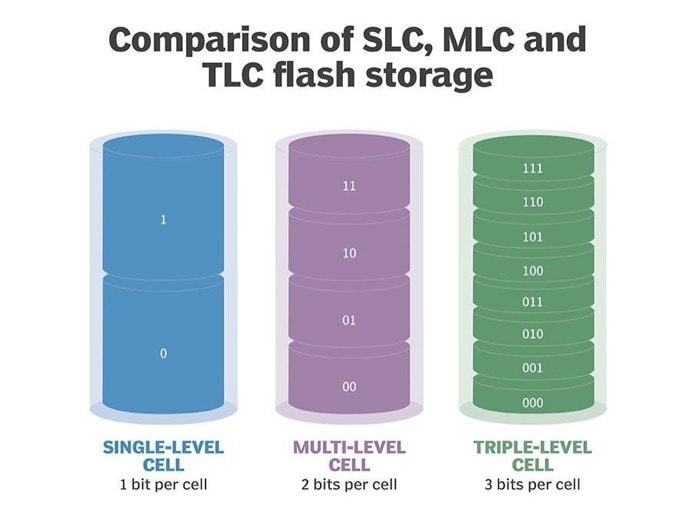
1. SLC (เซลล์ระดับเดียว)
แฟลช SLC ตามชื่อที่แนะนำ สามารถจัดเก็บได้เพียงบิตเดียวต่อเซลล์เมื่อชาร์จ เป็นพื้นฐานที่สุดของล็อต และยังเร็วและแพงที่สุดอีกด้วย ระดับความแม่นยำในแง่ของความเร็วในการอ่านและเขียนบน SLC นั้นไม่มีใครเทียบได้ ไม่ต้องพูดถึง อายุการใช้งานและรอบการชาร์จที่ยาวนานขึ้น พร้อมความสามารถในการทำงานในช่วงอุณหภูมิที่กว้าง เนื่องจากข้อมูลในหน่วยความจำเหล่านี้สูญหายไปมากเมื่อเทียบกับหน่วยความจำแฟลชอื่นๆ และอายุการใช้งานก็น่าประทับใจเช่นกัน จึงเป็นตัวเลือกที่ต้องการสำหรับวัตถุประสงค์ขององค์กร เนื่องจากต้องการข้อมูลที่แม่นยำและมีความทนทานน้อยกว่า นอกจากนี้ ป้ายราคาที่สูงกว่าของไดรฟ์ (โดยใช้ SLC) ก็เป็นสิ่งที่ไม่ได้รวมอยู่ในตัวเลือก SSD ที่ต้องการสำหรับผู้บริโภค
2. MLC (เซลล์หลายระดับ)
ในทางตรงกันข้ามกับแฟลช SLC ซึ่งจัดเก็บเพียงบิตเดียวต่อเซลล์ ดังนั้นจึงมีข้อดีและข้อเสียร่วมกัน ในทางกลับกัน หน่วยความจำแฟลช MLC จะจัดเก็บสองบิตในเซลล์เดียว ส่งผลให้ต้นทุนการผลิตลดลงอย่างมาก ประสิทธิภาพและความทนทานของไดรฟ์ก็เช่นกัน แม้ว่าประสิทธิภาพจะได้รับผลกระทบ แต่ก็ไม่ได้อยู่ในระดับที่สังเกตเห็นได้ชัดเจนและขัดขวางการใช้งานเป็นประจำ ดังนั้นสำหรับสิ่งที่นำเสนอ ด้วยต้นทุนที่ลดลงและข้อเท็จจริงที่ว่า SSD ที่ใช้ SLC นั้นมีการกำหนดเป้าหมายระดับองค์กรโดยเฉพาะ MLC flash memory SSD ยังคงเป็นตัวเลือกที่ต้องการสำหรับเซิร์ฟเวอร์และแอพพลิเคชั่นที่มีภาระงานหนัก
3. TLC (เซลล์สามระดับ)
หน่วยความจำแฟลช TLC สามารถจัดเก็บสามบิตในแต่ละเซลล์ ดังนั้นจึงเป็นชื่อ เป็นหน่วยความจำแฟลชที่ใช้กันทั่วไปมากที่สุด และเมื่อเปรียบเทียบกับหน่วยความจำแฟลชอื่นๆ อีก 2 ตัวจะมีความจุในการจัดเก็บที่มากขึ้นในขนาดที่เล็กกว่าและราคาที่ต่ำกว่าเมื่อเทียบกัน ข้อเสียเปรียบที่เราต้องเผชิญเพื่อแลกกับข้อได้เปรียบที่เห็นได้ชัดเจนกับหน่วยความจำนี้คือประสิทธิภาพ (โดยเฉพาะความเร็ว) ได้รับผลกระทบครั้งใหญ่ และควบคู่ไปกับความทนทานสำหรับการโยนทิ้ง อย่างไรก็ตาม ข้อได้เปรียบที่หน่วยความจำนำเสนอคือต้นทุนที่ลดลง ซึ่งทำให้เป็นตัวเลือกที่เหมาะสมสำหรับการใช้งานของผู้บริโภคทุกวัน
ในทำนองเดียวกัน ยังมีหน่วยความจำแฟลช QLC (Quad Level Cell) ซึ่งจัดเก็บสี่บิตในแต่ละเซลล์ อย่างไรก็ตาม มันไม่ได้แพร่หลายมากนักเมื่อเทียบกับ TLC ใน SSD ระดับผู้บริโภค ซึ่งเป็นเหตุผลสำคัญที่เกี่ยวข้องกับประสิทธิภาพและความทนทานที่ลดลง
นั่นคือทั้งหมด!
เมื่อคุณมีความเข้าใจในความซับซ้อนต่างๆ ของ SSD แล้ว คุณสามารถใช้เพื่อจำกัดแนวทางของคุณให้แคบลง และช่วยตัวเองค้นหา SSD ที่เหมาะสมกับความต้องการของคุณ จุดเริ่มต้นที่เหมาะสมคือการกำหนดกรณีการใช้งานของคุณก่อน ตามด้วยงบประมาณ จากนั้น ให้ก้าวไปข้างหน้าและตัดสินใจเกี่ยวกับประเภทอินเทอร์เฟซ ความจุในการจัดเก็บ และฟอร์มแฟกเตอร์ ไปพร้อมกัน
